System Restore là một tính năng chính giúp bạn khôi phục lại hệ thống trong Windows 10. Tuy nhiên ,nếu bạn gặp sự cố khi khôi phục hệ thống, bạn hãy thử đổi tên thư mục WindowsApp từ Chế độ an toàn (Safe Mode). Dưới đây sẽ là chi tiết cách làm.

“Xin chào tất cả, tôi đã tự hỏi nếu bạn có thể giúp tôi với vấn đề này. Gần đây tôi đã định dạng lại máy tính của mình với Windows 8.1 Pro bằng iso với bản cập nhật được phát hành gần đây
Khi tôi cố gắng sử dụng Khôi phục hệ thống, có vẻ như nó hoạt động và đến khi System Restore đang khôi phục các registry và nó khởi động lại máy tính và bị lỗi.
Tôi đã thử khởi động win sạch và cũng chọn System Restore từ menu boot nâng cao và nó bị một lỗi đó. Tôi thậm chí đã thử tạo một điểm khôi phục trên máy tính xách tay mới được làm sạch của mình, nhưng lỗi vẫn xảy ra ngay cả với bản sao Volume Shadow trên Automatic.
Tôi là người am hiểu về máy tính vì vậy nếu bạn có bất kỳ đề xuất nào liên quan đến khắc phục vấn đề trên thì hãy cho tôi biết“.
Phía trên là một đoạn trích mà mình dịch lại, vấn đề là sao khi họ cập cập nhật windows lên phiên bản mới thì không thể khôi phục lại windows nữa.Chúng ta cùng khắc phục vấn đề đó dưới đây nhé.
Làm cách nào để sửa lỗi System Restore không hoạt động sau khi cập nhật?
Bạn tạo một điểm khôi phục trên máy tính đang chạy Windows 10, 8.1. Bạn thay đổi một số cài đặt hoặc cài đặt cập nhật trực tiếp. Bạn cố gắng khôi phục hệ thống về điểm khôi phục hệ thống mà bạn đã tạo. Sự cố này xảy ra do tệp desktop.ini cho thư mục Microsoft OneDrive ở chế độ chỉ đọc. Lỗi khôi phục hệ thống không thành công vì tệp desktop.ini không thay đổi.
Phía trên là câu trả lời chính thức của Microsoft về vấn đề system restore bị lỗi, bạn có thể đọc liên kết chính thức của Microsoft về vấn đề trên tại đây
Hoặc bạn có thể tham khảo toàn bộ lỗi về system restore cuả Microsoft tại đây
Cách đổi tên thư mục WindowsApp từ Chế độ an toàn(safe mode)
- Các bạn chạy lệnh Command Prompt với tư cách quản trị viên bằng cách vào search gõ cmd và chuột phải chọn Run as administrator
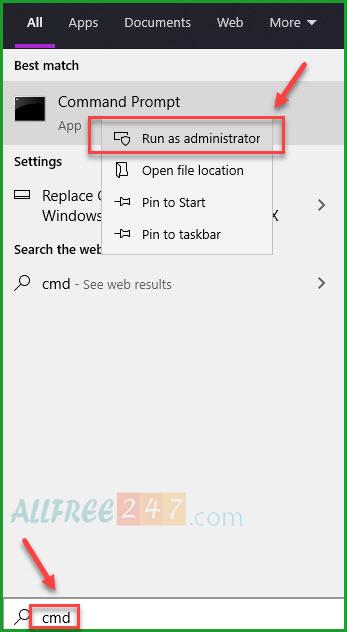
- Các bạn chạy các lệnh sau:
cd C:Program Files
takeown /f WindowsApps /r /d Y
icacls WindowsApps /grant “%USERDOMAIN%%USERNAME%”:(F) /t
attrib WindowsApps -h
rename WindowsApps WindowsApps.old - Ngoài ra các bạn có thể chạy SFC và chkdsk trong Command Prompt
- xoá bỏ các bản cập nhật mà bạn nghi nghờ gây ra lỗi
- restore windows ở chế độ safe mode
Các câu hỏi thường gặp về lỗi System Restore
Tại sao System Restore không hoạt động?
Nếu Windows không hoạt động đúng do lỗi trình điều khiển(driver) hoặc các ứng dụng hoặc tập lệnh khởi động bị lỗi, System Restore có thể không hoạt động đúng ở chế độ bình thường. Bước đầu tiên là bạn khởi động máy tính ở Chế độ an toàn(safe mode) , sau đó thử chạy Windows System Restore.
Làm cách nào để buộc máy tính phải “System Restore”?
Khởi động máy tính của bạn và nhấn phím F8 trước khi logo Windows xuất hiện trên màn hình của bạn để vào BIOS. Trong Tùy chọn khởi động nâng cao (Advanced), bạn chọn Chế độ an toàn với Dấu nhắc lệnh(safe mode command prompt). Sau khi bạn thấy Command Prompt bạn gõ rstrui.exe và nhấn Enter. Sau đó nó sẽ bắt đầu khôi phục lại hệ thống.
Đang khôi phục hệ thống có thể dừng lại không?
Kết luận
Phía trên là hướng dẫn giúp bạn có thể khắc phục được lỗi khi khôi phục cài đặt gốc không thành công, một lần nữa chúc các bạn thành công và hẹn gặp lại trong các bài viết tiếp theo.






![[Giải đáp] Tik Tok của nước nào? Tiktok có từ năm nào? 10 [Giải đáp] Tik Tok của nước nào? Tiktok có từ năm nào?](https://allfree247.com/wp-content/uploads/2024/01/7-2-600x400.jpg)
Trả lời